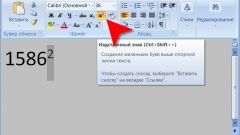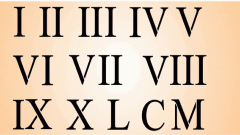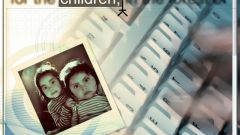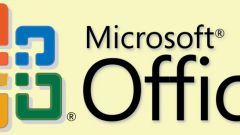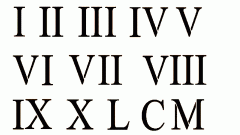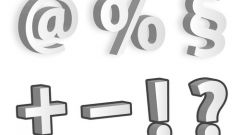Вам понадобится
- - клавиатура с NumPad.
Инструкция
1
Активируйте режим NumLock при помощи нажатия кнопки с соответствующим названием, при этом включится режим ввода цифр с боковой клавиатуры. Также печатать цифры можно при помощи верхней цифровой клавиатуры, которая включена по умолчанию, но это не всегда удобно, в особенности для тех, кто привык работать с калькулятором. Обратите внимание, что для включения верхней клавиатуры не нужно никаких дополнительных действий.
2
Включите режим NumLock при помощи специальной комбинации, подходящей для вашей модели компьютера Fn+NumLock, Fn+Alt+NumLock и так далее. Это актуально для тех моделей клавиатур, в которых не предусмотрена цифровая панель, а также для некоторых ноутбуков и нетбуков. Ввод осуществляется при помощи обычных кнопок буквенной клавиатуры, на которой сверху прописаны еще и цифры.
3
Во время использования такого режима следите за написанием букв и за его сменой, чтобы избежать ошибок в тексте. При включении и выключении NumPad обычно на экране высвечивается соответствующая пиктограмма.
4
Если в вашей модели ноутбука, клавиатуры или нетбука отсутствует боковая цифровая клавиатура, и вам часто приходится пользоваться калькулятором или другими программами, которые задействуют ввод цифр, приобретите специальную боковую панель, которая подключается к компьютеру при помощи USB-интерфейса. Она работает по тому же принципу – включается при нажатии NumLock, а при выключенном режиме ее кнопки обладают дополнительным функционалом, что достаточно удобно использовать в компьютерных играх.
5
Такие клавиатуры можно приобрести в специальных магазинах компьютерной перифирии, в местах продаж бытовой техники и так далее. Они бывают проводными и беспроводными (работают по принципу беспроводной мыши), вторые удобнее использовать в портативных компьютерах.
Полезный совет
Следите за сменой режима ввода.